
Ağda iletişim kuran bir kişi -sıradan, Skype'ta nasıl konuşulacağını sordular, büyük olasılıkla “yüksek ve anlaşılır”, “sessizce ama ikna edici bir şekilde” ya da bunun gibi başka bir şeyle cevaplayarak onu keseceğini söyledi.
Ancak, bu tür sorularen popüler haberci acemi kullanıcılar, çünkü "Skype", basitliğine ve erişilebilirliğine rağmen, sadece bir swoop alınamayan birçok ilginç ve önemli nüanslar var.
İletişimin nüansları ve özellikleri ile ilgilenmeden önce, temel kavramlara karar vermeniz gerekir. Ve sonra, örneğin, Skype'ı nasıl etkinleştireceğinizi bile bilmiyorsanız, konuşacak vaktiniz yok.
İndirirken düzenlenmiş hemen hemen tüm programlarbilgisayarınızda Başlat menüsüne kendinize bir bağlantı yerleştirin ve kısayolunuzu masaüstüne yüklemeyi önerin. Bu nedenle, “anahtarı” “Skype” dan kaybettiyseniz, kurulum sırasında kısayolu reddettiğiniz veya yanlışlıkla masaüstünden “kaydırdığınız” anlamına gelir.
"Gizli simgeleri göster" istemiyle oka tıklayarak sağ alt kısımdaki görev çubuğundaki bildirim alanına (tepsi) bakmanız gerekebilir.
Başlat menüsünde ünlü logo kaybolduysamavi beyaz S ile Program Dosyaları'na gidin, orada Skype klasörünü bulun ve içinde Skype uzantısının tam olarak nasıl etkinleştirileceğini bilen .exe uzantılı "simge" dosyasının bulunduğu Telefon klasörünü bulun.
Penceresinin üstünde Skype şunları sunar:tüm öğeler için, güncellemeleri kontrol et ve Skype hakkında komutları hariç, tüm öğelerin resmi Skype web sitesinin ilgili bölümlerine bağlantı olduğu altı öğeden oluşan bir menü.

Örneğin, “İletişim Kalitesi Kılavuzu” bağlantısını tıklatarak, web kameramızın sorunlarını tam olarak anlayabileceğiz veya Skype'ta mikrofonun nasıl kurulacağını bulabileceğiz.
"Skype Hakkında" satırına tıklayarak, numarayıprogramın belirli durumlarda netleştirilebilen sürümü. Örneğin, Skype'ta hiçbir şekilde bir aboneyle "anlaşamazsınız", ancak başka bir değişikliği var. Bu nedenle güncellemeleri daha sık kontrol etmeniz gerekir.
Resmi Skype web sitesinin her sayfasında,Yardım bölümündeki bağlantılara eriştiğimizde, sorularınızın herhangi birine ayrıntılı ve özel bir cevap alacaksınız, ancak birçok sabırsız kullanıcı, cevaba hemen ihtiyaç duyulduğunda sitelere gitme korkusundan korkuyor.
Ancak bunun için başka menü öğeleri var,kısaca ve son derece açık bir şekilde, bize Skype'ta nasıl konuşulacağı da dahil olmak üzere, “zor” olduğu için “Aramalar” öğesinin hizmet ettiği herhangi bir soruyu “açıklayacaklar”.
Birisiyle konuşmak için,Skype penceresini açın, kişi üzerinde imleç olun (çevrimiçi ise) ve sağ tıklatarak Ara veya Video Araması komutunu seçin. Aynı şey "Çağrılar" menü öğesi açılarak da yapılabilir.
"Ara" komutunu seçerek şunları yapabilirsiniz:Ancak, kişisel verilerinizde belirtmişse, kişinizin telefon numarasını tıklatarak arayın, ancak Skype, hesabı ne zaman yenilemeyi önerdiğini tahmin edebilirsiniz. Buna ek olarak, burada "Skype çağrısı" yapabilirsiniz, yani bir bilgisayardan ücretsiz çağrı yapabilirsiniz, ancak devre dışı bir web kamera ile, çarpı işaretli kamera simgesinin ima ettiği gibi, Skype olmadan video olmadan konuşabilirsiniz.
"Görüntülü Arama" komutunda "Skype" kişiyi açarayrı bir pencerede ve aranan kişi cevaplayana kadar yorulmadan "görüntülü arama" olacak veya aşağıdaki kırmızı daire içindeki görüntüsünü tıklayarak kendinizi "kapatacaksınız".
Ücretli arama için arayı kapatmaya karar verirseniz,"Görünüm" menüsündeki "Telefonlara Çağrılar" komutunu kullanarak veya Skype ana penceresinin üst kısmındaki "Numarayı Ara" satırını tıklayarak Skype hesabınıza para yatırabilirsiniz. Orada hesabınızı görebilir ve uygun tarife planını seçebilirsiniz.
Skype'ta nasıl konuşulacağını anladık,programın ana menüsündeki "Aramalar" öğesini tıklamak için "dolambaçlı" yolunu kullanın, ancak farenin sol tuşuyla kişiye iki kez hafifçe vurarak çok daha hızlı yapabilirsiniz. Yanıt olarak Skype, seçilen kişiyi ayrı bir pencerede açacaktır; burada kamera ve ahizenin üstündeki düğmeler, tanıdık Video Görüşmesi ve Arama komutlarına karşılık gelir.
Bir kişinin avatarına sol tıklayarak,Aktif (bağlantı) bir irtibat telefon numarasının bulunduğu muhatabın profil penceresine yönlendirileceksiniz. Bir avatarın sağ tıklanması, ana pencerede bir abonenin kişisine tıklamakla aynı bağlam menüsünü getirir.
Skype'ta bir grup görüşmesine bir katılımcının daha bağlanması gerektiğinde, “Kişi ekle” isteminin üstündeki üçüncü düğmeye ihtiyaç duyulacaktır. Bu konuyla ilgili daha sonra.
Bu nedenle, en azından Kamera menüsündeki, en azından Çağrılar menüsündeki komutla düğmeyi tıklatarak kişiyi ararız ve pencere dönüştürülür.
İletişim penceresinde, üst düğmeler artık ortada değilmutlu bir muhatabın güler yüzü ve altında bir araç çubuğu var. Kamera ile düğmeye tıklanması video görüşmesini kapatmayı / açmayı vaat eder, mikrofonlu düğme sesle aynı şeyi yapar.
Bir çarpı işaretiyle simgeye tıklayarak,Skype'ta bir fotoğrafınızı çekin, dosya veya kişi gönderin, ekranınızı açın, bu görüşmeye katılımcı ekleyin ve klavyedeki telefon numarasını (arama) çevirin.
Beyaz tüplü kırmızı bir daire (veya sadecekırmızı ahize) zaten biliyoruz (iletişimi kes). Skype'ta "Anlık iletileri göster" bilgi istemine sahip son (veya ilk) ek bilgi düğmesi bir metin giriş alanı açar ve diyagramlı simge (iletişim kalitesine ilişkin veriler) video sinyal kalitesi hakkında bilgi verir, nasıl iyileştirileceği konusunda önerilerde bulunur, bir web seçmeyi önerir kamerayı açın ve İnternet'teki Skype web sitesinin ilgili sayfasının adresini belirtin.
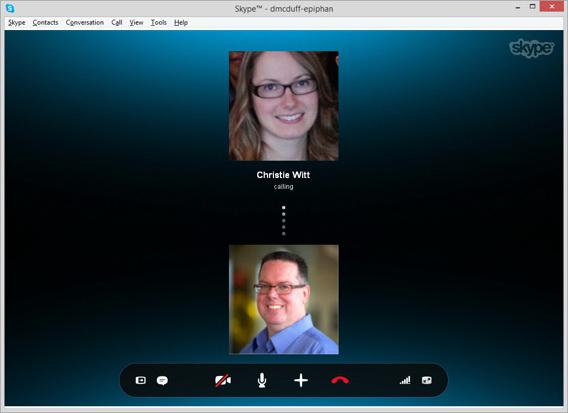
Metin kutusunun üst kenarının üstünde, sol altSkype üzerinden hesapta para varsa, telefona SMS mesajı gönderme teklifini gösteren "Skype üzerinden" satırına dikkat edin.
Bir ataş ile mavi düğmeye basarak,fotoğraf, dosya ve bir kişi listesi gönderir, ancak konuştuğunuz kişinin çevrimiçi olması ve dosya alması şartıyla tüm bunlar kaybolur, metin mesajları, video mesajları ve ifadeler (sağdaki simge) hemen "diğer tarafa" gider.
Sıradan bir durum.Bir arkadaşınızla iletişim kurarsınız ve burada, konuşmada gereksiz olmayacak, ancak program müzakereler için başka bir pencereye gitmeyi teklif ederse, Skype'ta nasıl konuşulur? Bu, küçük adam ve sağ üstteki haçlı düğmenin kullanışlı olduğu yerdir, böylece kişi listesinden (4., 5., 10., vb.) Üçüncü katılımcıyı seçebilir ve onu gruba dahil edebiliriz (düğme "Gruba Ekle").
Gruba eklenmesi mümkündürkullanıcılar "bu sohbete katılmak için Skype'ı güncellemelidir" ve konuşana kadar konuşma çalışmaz. Mesaj, program sürümünüzü güncelleyebileceğiniz bir bağlantı içerir.
"Kişiler" menü öğesine gidip "Yeni grup oluştur" komutunu seçerek önceden bir grup oluşturabilirsiniz.
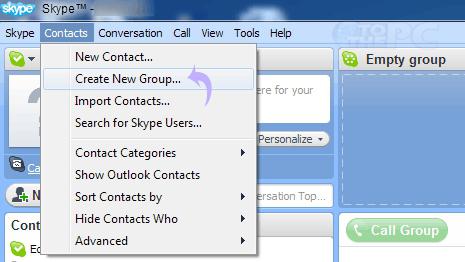
Skype, "Boş" adında yeni bir pencere açacaktırgrubunu "ekleyin, burada, tanıdık düğmeyle genişletilmiş listeden sağ üst köşede bir çarpı işaretiyle genişletilmiş listeden seçim yapabilirsiniz. Grubun avatarının yanındaki oka tıklarsanız, gruba zaten kaç kişinin dahil edildiğini belirtirse, yanlışlıkla aşağıdaki panelde görünürseniz. yanlış olanı sağ tıklayın ve "Kullanıcıyı sil ..." seçeneğini seçin.
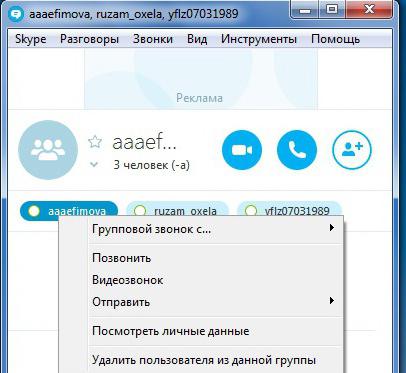
Programın eski sürümlerinde,fare ile kişileri boş grubun penceresinin mavi alanına sürükleyin ve şimdi böyle bir işlem sadece seçili abonenin iletişim bilgilerinin görüşmeye katılmadan konuşma katılımcılarına aktarılmasıyla sonuçlanır.

Grup oluşturulduğunda başlayabilirsiniz“Gruba Çağrı” ahizesi veya video konferansı (Görüntülü Arama kameralı düğme) düğmesine basarak sesli konferans yapın. Ayrıca, "Aramalar" öğesinin menüsünden ve kişilerin ve grup avatarının üst kısmındaki panelde dağıtılan bağlam menülerinden arama yapabilirsiniz.
Gördüğünüz gibi, Skype programında video görüşmesi yapabilirsiniziletişim kutusunun hemen hemen her köşesinde yapılır, böylece geliştiriciler sözlerini tutarlar: "Skype'ın çalışmasını optimize etmek için mümkün olan her şeyi yapıyoruz ...".
Gerekirse, grubu listeye kaydedebilirsiniz."Konuşmalar" listesinden veya grup avatarının bağlam menüsünde böyle bir komutu seçerek iletişim kurabilirsiniz. Ve "Temayı Değiştir" komutuyla gruba bir isim verilir.
"Skype" ın son sürümlerinde ortaya çıktıabone evde değilse veya herhangi bir nedenden ötürü aramaya uzun süre cevap vermezse video mesajı gönderme özelliği. Bu gibi durumlarda, "Skype" ve itirazınızın bir videosunu iletmeyi teklif eder. Kabul ettik (teklifi tıklayarak), kendimizi tanıdık bir diyalog penceresinde buluyoruz, ancak diğer kişi yerine kendimizi görüyoruz (ve Skype bunun "iyi bir çerçeve" olduğunu garanti ediyor) ve aşağıdaki üç yeni düğmeyi (video mesajını iptal edin, kaydedin ve gönderin). Kaydı durdurmak için aynı “Kaydet” düğmesine tıklayın, ardından kaydı görüntüledikten ve dinledikten sonra üzerine yazabilir, gönderebilir veya iptal edebilirsiniz.
Tabii ki, muhatap sizi duymazsa, mikrofonunuz basitçe bağlı değildir veya fiş yanlış yönde takılmıştır, ancak daha sıklıkla problemler daha ciddi ve daha derindir.
Başlangıçta istişarenin mümkün olduğunu söyledik“Yardım” bölümündeki “İletişim Kalitesi Kılavuzu” bağlantısını alın, ancak “Skype” içindeki mikrofon ayarları “Seçenekler” sekmesindeki ana menünün “Araçlar” bölümünde yapılır; burada “Ses Ayarları” komutunu da kullanabilirsiniz. menü öğesi "Aramalar".

Mikrofon ile başa çıkmak için,sekmesi "Skype-Settings" her şeyin o kadar akıllıca gösterilip boyanacağı bir pencere açacak ki "Ses Ayarları" satırını seçmeniz gerekir. Yorumlar "mikrofon" kelimesini ilk duyan kullanıcıyı bile rahatsız edebilir.

Ancak, ayarlara başvurmadan önce, “Yankı / Ses Test Hizmeti” adlı varsayılan “telesekreter irtibatını” çağırmanız önerilir.

Echo'yu arayın ve düğmesine basarak arayınahize ile. Sesle bakarsak, sevgili kız “telefona cevap verecek” ve size ek eylemler hakkında talimat verecek ve ardından Echo'nun mikrofonunuz hakkında “düşündüğü” her şeyi duyacaksınız.


























